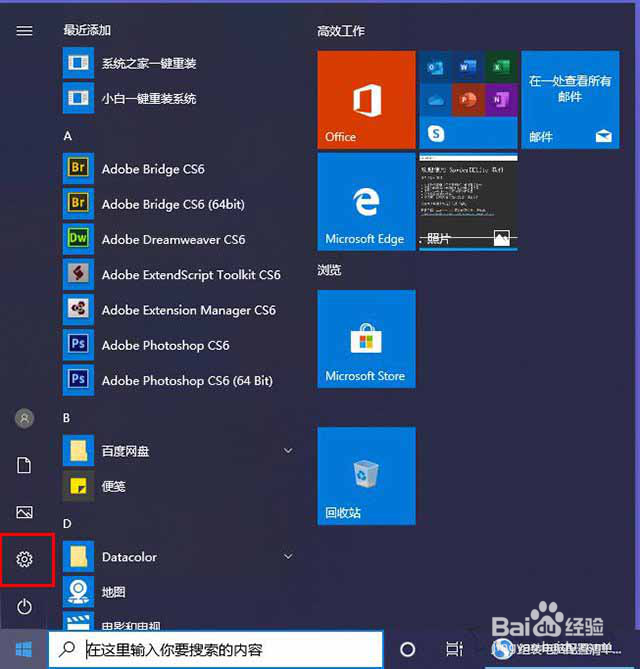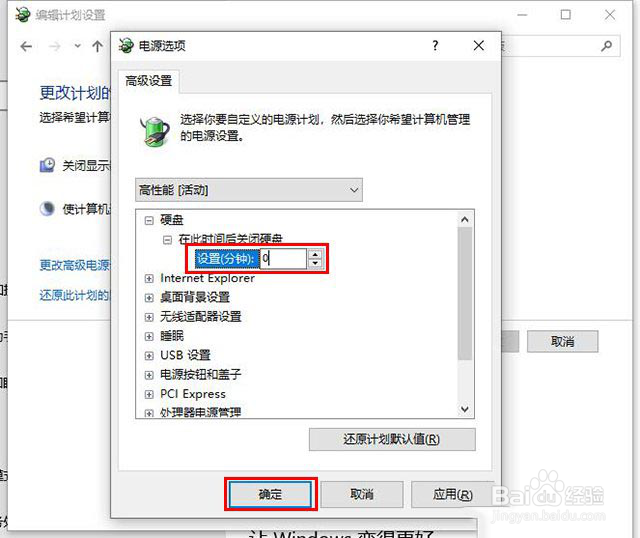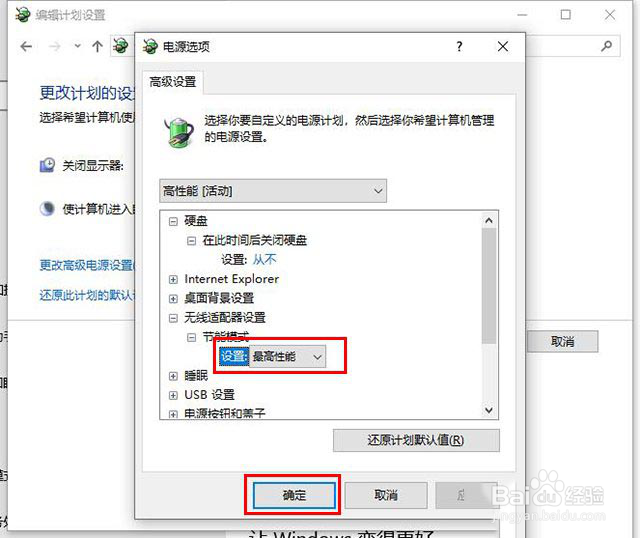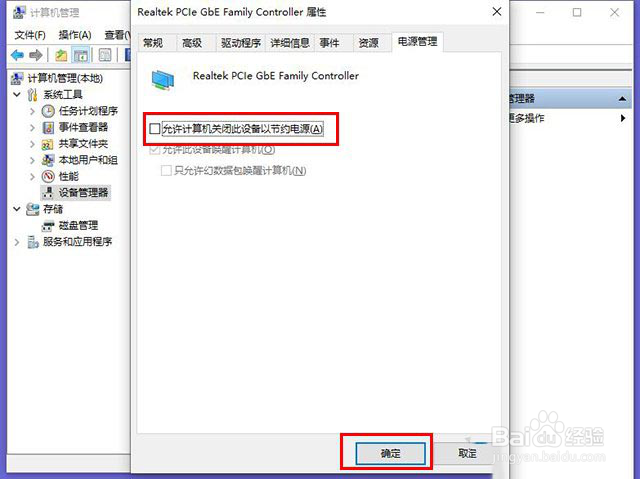如何解决win10电脑睡眠断网的问题
1、首先我们点击“开始”菜单,点击“设置”齿轮的图标
2、在Windows设置中,我们点击“系统”选项,如下图所示
3、点击“电源和睡眠”,下拉右侧窗口找到相关设置,点击“其他电源设置”
4、选择的是“高性能”,所以在“高性能”后面点击“更改计划设置”
5、点击“更改高级电源设置”
6、在电源选项的界面中,我们展开硬盘,展开在此时间后关闭硬盘,设置时间为“0”
7、将无线适配器设置展开,节能模式展开,设置为“最高性能”
8、我们在桌面上找到“此电脑”并右键点击,并且点击“管理”,如下图所示
9、我们点击左侧栏中的“设备管理器”,在右侧栏中,展开网络适配器,在我们的网卡上右键点击,选择“属性”。
10、在网卡的属性窗口中,我们点击“电源管理”选项卡,取消勾选“允许计算机关闭此设备以节健懔惋菹约电源”,并确定保存设置。
声明:本网站引用、摘录或转载内容仅供网站访问者交流或参考,不代表本站立场,如存在版权或非法内容,请联系站长删除,联系邮箱:site.kefu@qq.com。
阅读量:60
阅读量:20
阅读量:64
阅读量:32
阅读量:27